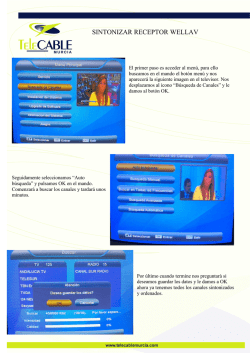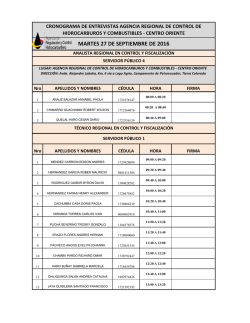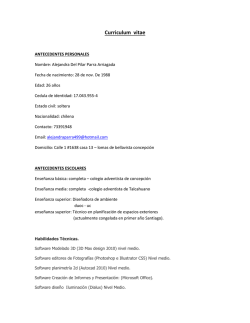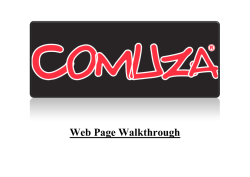creación de un informe sencillo.
Creación de bases de datos bajo software libre con OpenOffice Base – Tema 7. 1.- ¿QUE ES UN INFORME? Un informe no es más que la presentación de una tabla o consulta de una forma más amigable o fácil de entender. El desarrollo automático de la generación de documentos a partir es un paso importante dentro de las bases de datos. Como hemos comentado la información es recuperada de la base de datos (desde las tabla o consultas) y presentadas de una manera muy intuitiva, y preparada para lanzarla directamente a la impresora. Lo más importante de todo esto es la fuerza que cobra la combinación de las consultas con los informes. Por ejemplo, podemos realizar una consulta parametrizada que nos solicite el código del cliente y nos muestre por pantalla (preparado para imprimir) un informe con todos los pedidos que ha realizado dicho cliente. Sólo existe una posibilidad de crear informes, y es mediante el asistente, aunque después de crearlos tendremos la posibilidad de poder modificarlos. Veremos muchas veces que el informe no muestra lo que queremos. No debemos preocuparnos, simplemente nos vamos al asistente y creamos uno nuevo. 2.- CREACIÓN DE UN INFORME SENCILLO. Un informe sencillo será un informe que depende única y exclusivamente de una tabla, o de una consulta de la cual no agruparemos ningún campo para no realizar un informe maestro/detalle (al igual que los formularios). La creación de dichos tipos de informes es muy sencilla, por lo que vamos a realizar un informe de los clientes, a partir de la tabla de CLIENTES. Paso 1: Abrimos la base de datos y acudimos al apartado Informes, y pulsamos la opción Usar el asistente para crear informe... Lorenzo José Díaz de Haro - 1 de 13 Creación de bases de datos bajo software libre con OpenOffice Base – Tema 7. Paso 2: Al pulsar la opción Usar el asistente para crear informe... aparecerá una ventana que será el asistente para poder crear el informe poco a poco. El primer paso será seleccionar el origen de los datos que será una tabla o consulta. En este caso vamos a seleccionar la tabla CLIENTES, y de todos los campos a seleccionar solamente dejaremos los campos Observaciones y Id Categoria. Una vez que hemos seleccionado los campos pulsamos el botón de Siguiente. Lorenzo José Díaz de Haro - 2 de 13 Creación de bases de datos bajo software libre con OpenOffice Base – Tema 7. Paso 3: En el siguiente paso podemos modificar las etiquetas de las columnas donde mostramos los campos del informe. En este caso modificaremos los campos Id Cliente y ApellidosNombre. Una vez que modifiquemos los campos quedará como la siguiente figura. Cuando terminemos con el etiquetaje de los campos pulsaremos el botón se Siguiente: Lorenzo José Díaz de Haro - 3 de 13 Creación de bases de datos bajo software libre con OpenOffice Base – Tema 7. Paso 4: El nuevo paso permite crear grupos con los datos que tenemos. En este caso no necesitamos agrupar ya que no vamos a realizar un informe maestro/detalle, que es cuando se necesita agrupar. En el siguiente punto haremos uso de esta agrupación. Pulsamos el botón de Siguiente sin elegur nada para agrupar. Paso 5: En el siguiente paso podremos ordenar la lista de los datos a mostrar a partir de alguno (o de varios) de los campos. En este ejemplo vamos a ordenar por ApellidosNombre en orden descendente. Una vez que hayamos realizado la selección pulsamos el botón de Siguiente. Lorenzo José Díaz de Haro - 4 de 13 Creación de bases de datos bajo software libre con OpenOffice Base – Tema 7. Paso 6: En el siguiente paso podemos seleccionar el formato del informe. El formato puede definirse a partir del diseño de los datos, de la orientación de la página (horizontal o vertical) y el diseño de encabezados y pies de página. En nuestro ejemplo, en la opción Diseño de los datos seleccionaremos la opción Moderno – alineado a la izquierda, en la opción Orientación seleccionaremos la opción Horizontal y en la opción Diseños de encabezado y pies de página seleccionaremos la opción Pizarra de papel. Una vez configurado el formato del informe pulsamos el botón de Siguiente. Paso 7: El último paso será darle un título al informe, y decidir si se va a crear un informe estático (con esta opción guarda el informe de forma que siempre que se abra mostrará los mismos datos) o un informe Lorenzo José Díaz de Haro - 5 de 13 Creación de bases de datos bajo software libre con OpenOffice Base – Tema 7. dinámico (cada vez que se abra el informe cargará los datos actuales de la tabla o la consulta). En nuestro ejemplo el título del informe será “Informe de clientes”, y será un informe dinámico. Seleccionamos que el informe se cree en este momento y pulsamos finalizar. Paso 8: A continuación veremos como queda el informe sin realizar ninguna modificación. Lorenzo José Díaz de Haro - 6 de 13 Creación de bases de datos bajo software libre con OpenOffice Base – Tema 7. 3.- CREACIÓN DE UN INFORME MAESTRO/ DETALLE. Un informe maestro/detalle es un informe en el cual se agrupan los datos de la tabla (o tablas) o de la consulta por uno o varios campos. La creación de estos grupos permite crear (al igual que los formularios) un apartado que sería la cabecera de los datos (que son los campos por los que se agrupa) y por otro lado las lineas de detalle de los datos (que son los campos que no son agrupados). Podemos pensar en el ejemplo de un pedido y sus lineas de pedido, donde la cabecera del pedido serán los campos por los que agruparemos el pedido (el Id Pedido, el código de cliente, etc), y las lineas de pedido (que serán los distintos productos del pedido, cantidad, precio de ellos, etc.) La creación de dichos tipos de informes es algo más complicada que los anteriores, ya que es necesario entender como funciona el grupo. Para ello vamos a usar una consulta parametrizada que llamaremos PedidosPorCliente que nos permitirá obtener para el informe los pedidos realizados por un cliente en concreto. Lorenzo José Díaz de Haro - 7 de 13 Creación de bases de datos bajo software libre con OpenOffice Base – Tema 7. Paso 1: Abrimos la base de datos y acudimos al apartado Consultas, y pulsamos la opción Crear consulta en vista diseño... Paso 2: Seleccionamos las tablas PEDIDOS, DETALLES DE PEDIDO, CLIENTES y PRODUCTOS, y de la tabla PEDIDOS seleccionamos los campos Id Pedido y Fecha, de la tabla CLIENTES el campo ApellidosNombre y de la tabla DETALLES DE PEDIDO los campos Id Producto, Cantidad y Precio Actual, y de la tabla PRODUCTOS el campo Descripción. Creamos el parámetro CodigoCliente para el campo Id Cliente de la tabla PEDIDOS. Lorenzo José Díaz de Haro - 8 de 13 Creación de bases de datos bajo software libre con OpenOffice Base – Tema 7. Paso 3: Guardamos la consulta con el nombre PedidosPorCliente y cerraremos la pantalla. Paso 4: Acudimos al apartado Informes, y pulsamos la opción Usar el asistente para crear informe... Paso 5: Al pulsar la opción Usar el asistente para crear informe... aparecerá una ventana que será el asistente para poder crear el informe poco a poco. El primer paso será seleccionar el origen de los datos que será una tabla o consulta. En este caso vamos a seleccionar la consulta PedidosPorCliente con todos sus campos. Una vez que hemos seleccionado los campos pulsamos el botón de Siguiente. Lorenzo José Díaz de Haro - 9 de 13 Creación de bases de datos bajo software libre con OpenOffice Base – Tema 7. Paso 6: A continuación modificamos las etiquetas de los campos para clarificar la columna de datos de cada uno. Una vez que terminemos pulsamos el botón de Siguiente. La pantalla quedará de la siguiente forma: Paso 7: A continuación necesitamos crear los niveles de agrupación para poder crear el informe maestro/detalle. En la agrupación se ha de poner aquellos datos que deseamos que sean la cabecera del Lorenzo José Díaz de Haro - 10 de 13 Creación de bases de datos bajo software libre con OpenOffice Base – Tema 7. informe, y todos los demás campos serán el detalle de la cabecera. En nuestro ejemplo los campos por los que se agruparán son Id Pedido, Fecha y ApellidosNombre. Los demás campos se quedan para la linea de detalle. Una vez que hemos terminado para agrupar pulsamos el botón de Siguiente. Paso 8: La siguiente ventana nos indica el orden de los campos en el informe. Por defecto se ordenará por los campos por los que agrupamos, y indicamos también que ordene los datos por la descripción del producto (que es el campo Descripción). Una vez terminado pulsamos el botón de Siguiente. La ventana quedará de la siguiente forma: Lorenzo José Díaz de Haro - 11 de 13 Creación de bases de datos bajo software libre con OpenOffice Base – Tema 7. Paso 9: Indicamos el formato del informe (como queremos visualizarlo por pantalla o por impresora). Una vez terminado pulsamos el botón de Siguiente. Paso 10: El último paso es darle un nombre al informe y indicar que dicho informe es dinámico. Como nombre le pondremos Informe de pedidos por cliente y pulsaremos el botón de Finalizar. Lorenzo José Díaz de Haro - 12 de 13 Creación de bases de datos bajo software libre con OpenOffice Base – Tema 7. Paso 11: Abrimos el informe y lo primero que nos indica es que pongamos el código del cliente para el informe. Paso 12: Una vez que indicamos un código de cliente el informe se abre mostrando los pedidos del cliente y los detalles de cada pedido. Lorenzo José Díaz de Haro - 13 de 13
© Copyright 2026